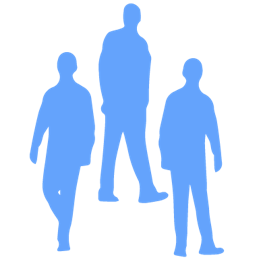Organisaties
Introductie
Het Organisaties paneel wordt gebruikt voor het aanmaken en bewerken van organisaties in de Voipconfig Server. Ook is het mogelijk om gebruikers aan te maken, zodat personen binnen een organisatie wijzigingen kunnen doorvoeren in de telefoonconfiguraties. In dit document wordt beschreven hoe dit paneel werkt.
Benodigdheden
Dit paneel is alleen zichtbaar voor beheerders. Klanten hebben geen toegang tot dit paneel.
Organisaties
Wanneer het Organisaties paneel wordt geopend, zie je aan de linkerkant een lijst van alle bestaande organisaties. Aan de rechterkant is er een formulier voor het aanmaken van een nieuwe organisatie.
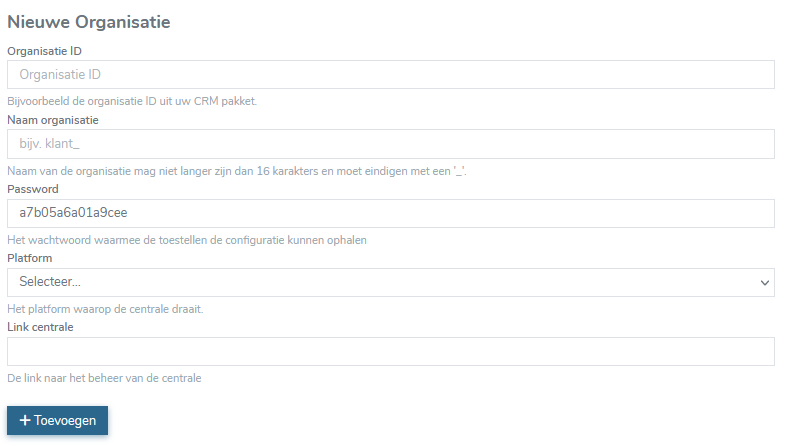
Nieuwe organisatie aanmaken
Om een organisatie aan te maken, volg deze stappen:
Voer het organisatie ID in. Dit kan bijvoorbeeld het klantnummer zijn uit uw CRM-systeem.
Voer de organisatienaam in. Deze moet in kleine letters zijn en eindigen met een "_".
Het wachtwoord wordt automatisch gegenereerd en is al ingevuld. Dit wachtwoord wordt gebruikt om de configuraties door de toestellen te laten ophalen. Je kunt dit wachtwoord later nog terugvinden.
Kies het platform waarop de organisatie is gevestigd.
Voer de link in van de centrale van de organisatie.
Klik ten slotte op "Voeg toe", en de organisatie wordt toegevoegd aan de organisatielijst.
Bij het aanmaken van de organisatie wordt er ook een server aangemaakt in de Yealink RPS.
Organisatie bekijken
Om een organisatie te bekijken of bewerken, kunt u de gewenste organisatie aan de linkerkant selecteren. U wordt dan doorgestuurd naar het volgende scherm:
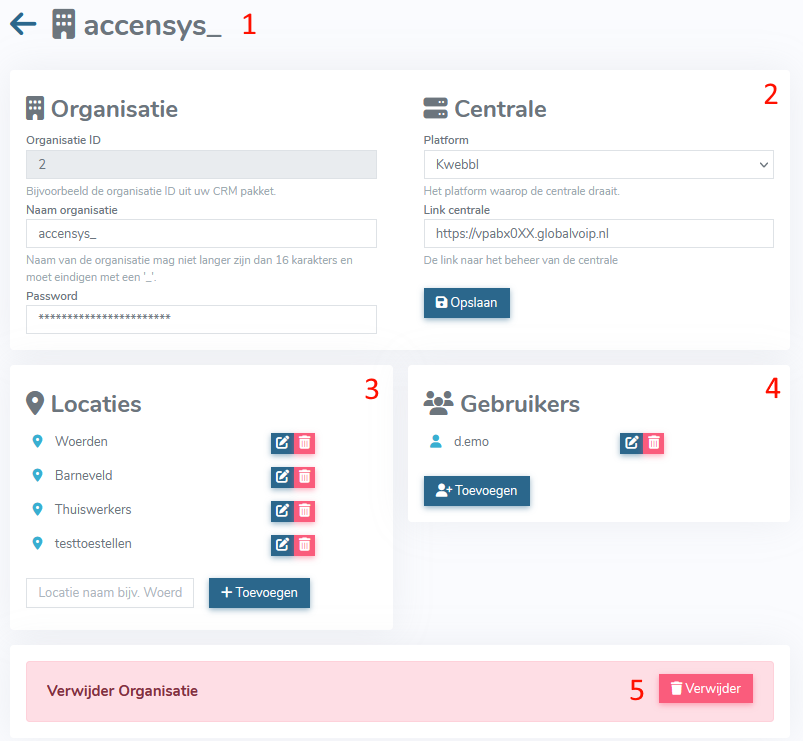
De naam van de organisatie
Een formulier om de organisatie te bewerken
Een lijst met locaties van de organisatie, met de mogelijkheid om locaties toe te voegen, te verwijderen en te bewerken
De gebruikers van de organisatie die kunnen inloggen op Voipconfig om configuraties en telefoonboeken te bewerken
Een knop om de organisatie te verwijderen
Het verwijderen van een locatie is alleen mogelijk als er geen toestellen meer aan die locatie zijn gekoppeld. Om een organisatie te verwijderen, dienen eerst alle locaties, telefoonboeken en gebruikers binnen die organisatie te worden verwijderd.
Als de naam en wachtwoord worden aangepast wordt dit ook doorgevoerd op de Yealink RPS.
Let op! Als de naam en het wachtwoord van de organisatie worden aangepast, kunnen de bestaande toestellen van de organisatie niet meer correct worden geconfigureerd. Dit komt doordat de toestellen zich bij de Voipconfig-server aanmelden met de naam en het wachtwoord van de organisatie. Als deze gegevens zijn gewijzigd, moeten de toestellen een fabrieksreset ondergaan om vervolgens de configuratie opnieuw van de Voipconfig-server op te halen. Wees voorzichtig bij het wijzigen van deze gegevens, omdat het invloed kan hebben op de werking van de bestaande toestellen!
Organisatie locaties
Toestellen kunnen worden verdeeld over meerdere locaties. Wanneer een organisatie is geselecteerd, is het mogelijk om locaties toe te voegen. Vaak wordt de plaatsnaam van de locatie gebruikt als naam.
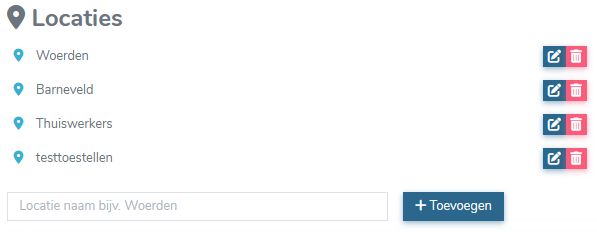
Om een locatienaam te bewerken, klik je op de bewerkknop en kun je de naam aanpassen. Met de prullenbakknop kun je een locatie verwijderen, maar alleen als er geen toestellen meer aan die locatie zijn gekoppeld.
Gebruikers
Via de organisatie is het ook mogelijk om gebruikers toe te voegen. Klik hiervoor op "Toevoegen", waarna er een formulier verschijnt. Bestaande gebruikers kunnen ook worden bewerkt of verwijderd via het onderstaande scherm.
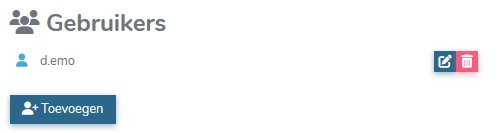
Nadat de gebruiker is aangemaakt, is het wachtwoord niet meer zichtbaar. Als het wachtwoord verloren is gegaan, moet de beheerder een nieuw wachtwoord instellen.
Gebruikers bewerken
Wanneer je ervoor kiest om een gebruiker te bewerken, wordt het onderstaande scherm weergegeven.
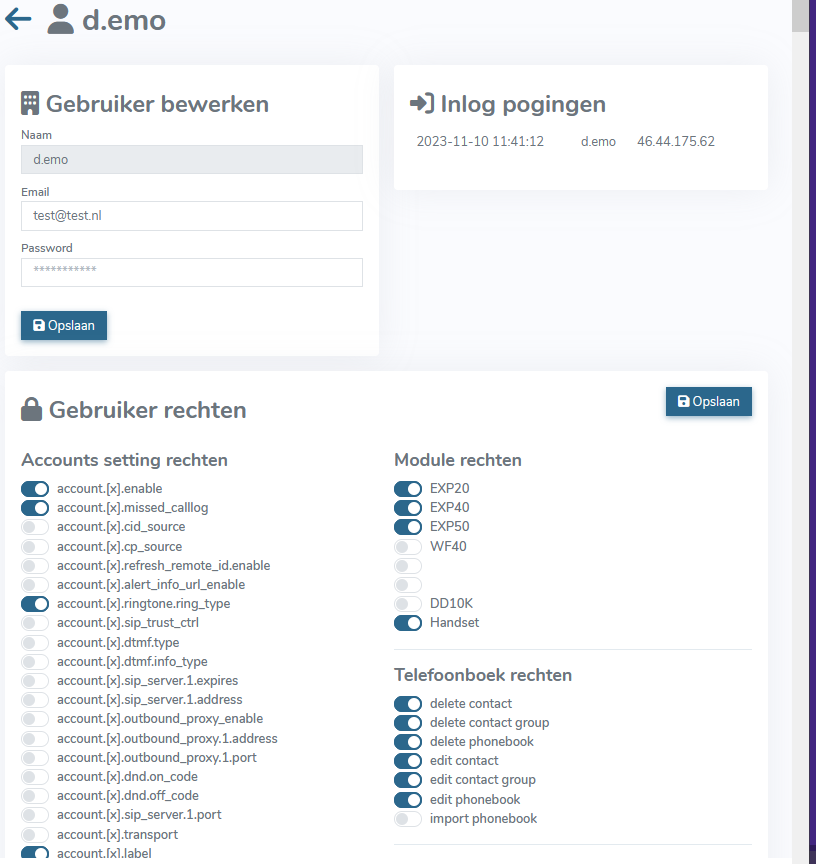
In dit scherm kun je het e-mailadres en wachtwoord van de gebruiker bewerken. Aan de rechterkant vind je een overzicht van de inlogpogingen van de gebruiker. Daaronder vind je de rechten van de gebruiker die kunnen worden aangepast.
Wanneer een gebruiker wordt aangemaakt, worden de rechten overgenomen van de rechten die zijn ingesteld bij het Instellingen paneel.